Lo Que Debes Saber Antes de Empezar a Calibrar Tu Monitor (Parte I)
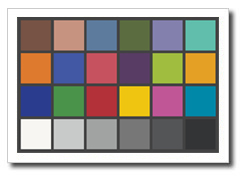 Está
decidido, sí, voy a jugármela y a hablarte sobre uno de los temas de
los que menos información hay en la red, al menos localizable de forma
sencilla. Eso es, voy a hablarte sobre la calibración de tu monitor.
Está
decidido, sí, voy a jugármela y a hablarte sobre uno de los temas de
los que menos información hay en la red, al menos localizable de forma
sencilla. Eso es, voy a hablarte sobre la calibración de tu monitor. Pero antes de meternos de lleno en el tema, existen una serie de términos que es fundamental que conozcas. Me refiero a conceptos como espacio de color, perfil ICC, compensación de la gamma, luminancia del blanco, temperatura de éste, etc.
¿Estás dispuesto a calibrar y dejar perfecto tu monitor? Entonces no puedes permitirte no saber qué son estos términos.
Introducción: Lo Que No Pretende Ser Este Artículo
No me planteo este artículo como un glosario de definiciones "frías" de una serie de términos relacionados con el tema. Sino que lo que busco es que, de forma sencilla, te quedes con una idea aproximada de qué son determinados términos y, sobre todo, el papel que jugarán cuando te dispongas a calibrar tu monitor.Al no tratarse de un glosario, probablemente olvide algunos términos importantes y de otros no ofrezca una definición precisa. Como te digo, no es mi objetivo. Sino que lo que busco es que "sepas de qué te estoy hablando" cuando en futuros artículos mencione alguno de esos términos.
Ajustar: Calibrar + Perfilar
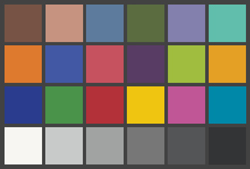 Habitualmente
suele hablarse de calibrar para hacer referencia a dos tareas
conjuntas: la propia acción de calibrado y, posteriormente, la de
perfilado del monitor.
Habitualmente
suele hablarse de calibrar para hacer referencia a dos tareas
conjuntas: la propia acción de calibrado y, posteriormente, la de
perfilado del monitor. ¿Cuál es la diferencia? Muy sencillo, la calibración permite garantizar que el monitor se comporta como debe y sus valores de respuesta son los que deberían.
Ya sabes, con el paso del tiempo los aparatos, por muy buenos que sean, tienden a dejar de funcionar correctamente.
Por ese motivo es necesario calibrarlow y, para ello, se miden y ajustan valores como los siguientes:
- La luminancia del blanco (la intensidad del mismo)
- La tonalidad del blanco (su temperatura de color)
- El nivel del negro (su profundidad o fuerza)
- La compensación de gamma (la curva que transforma la imagen antes de mostrarla por el monitor, luego lo explicaré)
Por tanto, lo apropiado sería hablar de ajustar como la suma de ambas acciones, pues una no se concibe sin la otra. No obstante, cuando oigas hablar de calibrar, considera que a lo que se alude realmente es al proceso calibración + perfilado (ajuste).
Mapas de Color: Los Únicos Capaces de Definir los Colores
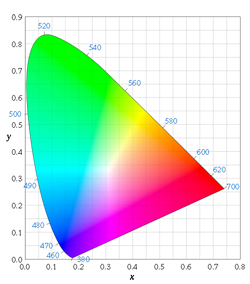 Quizás nunca has oído hablar de este término, lo más lógico es que sí hayas escuchado el concepto espacio de color, pero no el de mapa. ¿Me equivoco? Pues bien, como verás, no es lo mismo.
Quizás nunca has oído hablar de este término, lo más lógico es que sí hayas escuchado el concepto espacio de color, pero no el de mapa. ¿Me equivoco? Pues bien, como verás, no es lo mismo. Un mapa de color es, como su nombre indica, un mapa o plano en el que se representan los colores que percibe el ser humano. El objeto de los mapas es poder definir un determinado color en base a sus coordenadas dentro del mapa en cuestión.
Quizás te suene a chino, pero estoy seguro de que estás harto de ver uno de estos mapas, ¿cuál? El CIE XYZ.
¿Te has quedado aún más atónito que antes al decirte ese nombre? Sí, hombre sí, sí que lo conoces, es el plano que hemos utilizado siempre para hablar de los espacios de color. ¿Aún no te acuerdas? Échale un vistazo entonces a la imagen superior.
Este mapa se caracteriza, por ejemplo, porque el blanco se encuentra en las coordenadas (0.333, 0.333), los colores complementarios están unidos por una línea imaginaria que atraviesa el blanco, etc.
A modo de curiosidad, te diré que también existen mapas tridimensionales, como el LAB. Que corrige algunas de las deficiencias del mapa CIE XYZ.
No obstante, a pesar de estas supuestas deficiencias, sin duda este último mapa es probablemente el más conocido, quizás por su sencillez de interpretación.
Espacios de Color: Quedándonos Con Parte del Mapa
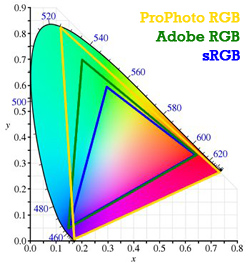
Si deseas ampliar información al respecto, puedes ir directamente al artículo en que os hablábamos sobre los espacios de color.
Para los perezosos, os diré que un espacio de color no es más que un conjunto de los colores representados en un mapa de color.
Es como si de la totalidad de colores reflejados en la imagen del mapa que vimos en el anterior apartado nos quedáramos sólo con unos cuantos.
Hablamos de espacios de color dependientes de dispositivo para referirnos a los espacios de color que son capaces de representar un monitor, una impresora o un escáner.
A estos espacios también suele denominárseles con el término "gamut", esto es, la gama de colores que un dispositivo es capaz de representar.
Por su parte, están también los espacios de color independientes de dispositivo, también denominados como espacios de trabajo, son aquéllos que no están vinculados a ningún dispositivo.
Existen 3 espacios de color, de los denominados independientes, archiconocidos. Se trata de sRGB, Adobe RGB y ProPhotRGB.
Puedes hacerte una idea de los conjuntos de colores englobados en cada espacio de color gracias a la imagen superior derecha en la que se muestra cada uno de los espacios con respecto al mapa CIE XYZ total.
En ocasiones, para describir el "gamut" de los monitores suele hacerse referencia, como unidades base, a estos espacios de trabajo. Por ejemplo, mi flamante Coloredge CG223W cuenta con un espacio de color que alcanza el 95% del espacio Adobe RGB.
Es decir, que es capaz de representar prácticamente la totalidad de los colores presentes en dicho espacio de trabajo.
Los Perfiles de Color: Los Intérpretes de Nuestros Dispositivos
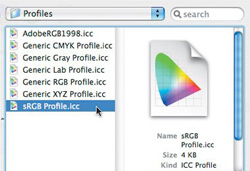 Los perfiles, más comúnmente conocidos como Perfiles ICC, son ficheros con extensión .icc ó .icm que describen la respuesta de color de un determinado dispositivo.
Los perfiles, más comúnmente conocidos como Perfiles ICC, son ficheros con extensión .icc ó .icm que describen la respuesta de color de un determinado dispositivo. Estos archivos definen los valores que han de enviarse a un monitor, por ejemplo, para que pinte el color del mapa que ocupa las coordenadas (0.437, 0.534).
Así, gracias a estos traductores, los programas pueden saber que cuando pretenden mostrar en pantalla o bien a través de la impresora un determinado color, han de "traducirlo" en base al perfil apropiado y enviar esa información al dispositivo.
De este modo, dos monitores correctamente calibrados y con un perfil ICC común mostrarán exactamente el mismo resultado.
Esto no quiere decir que si no disponen del mismo perfil no vayan a mostrar el mismo resultado. En ese caso, será necesaria una traducción de perfiles (que los programas hacen automáticamente). Hecha esta traducción, la garantía de obtener el mismo resultado residirá en la correcta calibración de los monitores.
Continuará...
Lo sé, me he dejado en el tintero algunos conceptos francamente importantes en lo que respecta al ajuste de tu monitor. Es el caso de términos como la luminancia o temperatura del blanco, la curva de compensación gamma y algunos otros que me guardo en la manga para darte una sorpresa ;)No obstante, creo que por hoy está bien de "teoría" sobre calibración. En un próximo artículo prometo detallarte todos los conceptos que faltan y dejarte en condiciones suficientes como para poder empezar con el proceso de calibración, ¿trato hecho?
En ese caso, "estúdiate" bien los conceptos que hemos visto hoy y nos vemos en el próximo artículo sobre conceptos de calibración. ¡Hasta la vista!
 Hace unos días te contaba en un artículo la configuración que debías utilizar en tu cámara para hacer fotos HDR con ayuda de un trípode
Hace unos días te contaba en un artículo la configuración que debías utilizar en tu cámara para hacer fotos HDR con ayuda de un trípode







 Probablemente, esta pregunta no tenga sentido plantearla en los tiempos en que vivimos. Estoy seguro que no te planteas adquirir un monitor CRT, entre otros motivos, porque cada vez cuesta más encontrarlos.
Probablemente, esta pregunta no tenga sentido plantearla en los tiempos en que vivimos. Estoy seguro que no te planteas adquirir un monitor CRT, entre otros motivos, porque cada vez cuesta más encontrarlos. 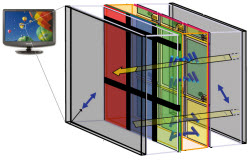 Sin entrar a un nivel elevado de detalle en cuanto al funcionamiento de los monitores TFT, existe un componente muy importante que es el panel de píxeles.
Este panel es iluminado por una luz blanca de fondo y en base a un
conjunto de circuitos se consigue que cada pixel muestre uno u otro
color.
Sin entrar a un nivel elevado de detalle en cuanto al funcionamiento de los monitores TFT, existe un componente muy importante que es el panel de píxeles.
Este panel es iluminado por una luz blanca de fondo y en base a un
conjunto de circuitos se consigue que cada pixel muestre uno u otro
color.  Hace apenas 5 años contar con un monitor de más de 15" era un auténtico lujo. Pero ahora la cosa ha cambiado y cada vez más usuarios superan la barrera de las 20". Y, lo mejor de todo, es que los precios son medianamente asequibles.
Hace apenas 5 años contar con un monitor de más de 15" era un auténtico lujo. Pero ahora la cosa ha cambiado y cada vez más usuarios superan la barrera de las 20". Y, lo mejor de todo, es que los precios son medianamente asequibles.  Hemos dicho que es preferible contar con un monitor de mayor tamaño, ¿verdad? Y así es.
Hemos dicho que es preferible contar con un monitor de mayor tamaño, ¿verdad? Y así es. 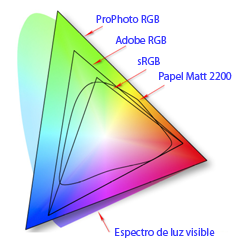 Si
es importante que el tamaño del monitor permita mostrar imágenes de
gran tamaño y con una amplia resolución, es también muy importante que
la gama de colores mostrados también sea suficientemente rica, ¿no
crees?
Si
es importante que el tamaño del monitor permita mostrar imágenes de
gran tamaño y con una amplia resolución, es también muy importante que
la gama de colores mostrados también sea suficientemente rica, ¿no
crees?  Ya te he comentado que se trata de uno de los handicaps más importantes de los TFTs y, especialmente, de aquellos de menor calidad.
Ya te he comentado que se trata de uno de los handicaps más importantes de los TFTs y, especialmente, de aquellos de menor calidad.  Mide la diferencia lumínica entre el blanco y el negro.
Por ejemplo, cuando se dice que el contraste de un monitor es 800:1, lo
que significa es que la luminancia del blanco es 800 veces superior a
la del negro.
Mide la diferencia lumínica entre el blanco y el negro.
Por ejemplo, cuando se dice que el contraste de un monitor es 800:1, lo
que significa es que la luminancia del blanco es 800 veces superior a
la del negro.  Este
es un punto en que los TFTs superan a las pantallas CRTs, sin embargo
es difícil de medir y, sobre todo, de asegurar por parte de los
fabricantes.
Este
es un punto en que los TFTs superan a las pantallas CRTs, sin embargo
es difícil de medir y, sobre todo, de asegurar por parte de los
fabricantes.  Mide
el número de veces que se "muestra" la información por segundo en la
pantalla. Piensa en las películas, no son más que una secuencia de
fotogramas, ¿verdad?
Mide
el número de veces que se "muestra" la información por segundo en la
pantalla. Piensa en las películas, no son más que una secuencia de
fotogramas, ¿verdad?  Después de haber encontrado el monitor que reúne todas las características que necesitas, volver a revisar si tienes suficiente dinero o merece la pena hacer un pequeño esfuerzo más.
Después de haber encontrado el monitor que reúne todas las características que necesitas, volver a revisar si tienes suficiente dinero o merece la pena hacer un pequeño esfuerzo más.